Giochi, immagini, video, film, programmi per il fotoritocco, antivirus: ogni giorno vengono salvati sull'hard disk del personal computer migliaia di dati. Se il disco rigido non è sufficientemente capiente, ben presto l'utente è costretto ad eliminare file o programmi nel tentativo di fare spazio a qualcosa di più recente. Video, film e immagini appartengono alla vita personale, quindi la scelta ricade sulle applicazioni poco utilizzate: disinstallare un programma può sembrare una banalità, ma spesso il pericolo è dietro l'angolo. Esistono procedure semplici, ma inefficaci, per questo motivo è necessario conoscere tutti i trucchi del mestiere. Spesso è necessario installare dei tool scaricabili dal web che supportano l'utente durante le fasi della disinstallazione.
Le procedure variano a seconda del sistema operativo: Windows, Mac, Linux, ognuno ha i suoi riti e passaggi da rispettare.
Windows: pannello di controllo
Per gli utenti Windows, il modo più semplice per disinstallare un programma è farlo attraverso il pannello di controllo raggiungibile attraverso il pulsante Start del sistema. Purtroppo questa procedura alcune volte può essere inefficace, soprattutto se si devono eliminare degli antivirus che spesso lasciano delle tracce all'interno del computer.
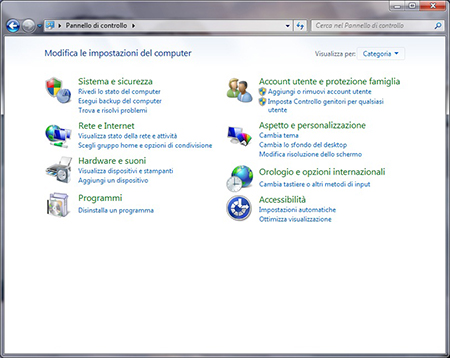
Nel caso in cui il programma da disinstallare non ha infettato il personal computer, il pannello di controllo è un ottimo strumento. Se non lo si riesce a trovare nello Start di Windows, si può utilizzare la funzione Cerca e scrivere la dicitura Pannello di controllo. Una volta aperto, è necessario cliccare su Programmi e poi su Disinstalla un programma. Si aprirà una lista di tutte le applicazioni presenti sull'hard disk, si seleziona quella da eliminare, si clicca sopra col pulsante destro del mouse e di preme su Disinstalla. Dopo qualche secondo la procedura sarà completata e il programma disinstallato.
Revo Uninstaller e Total Uninstaller
Se la procedura per la disinstallazione del programma appena vista non ha dato gli esiti sperati, si può ancora installare un software che gestisca la rimozione dei programmi. Tra le molte presenti sul web, le più intuitive sono Revo Uninstaller e Total Uninstaller.
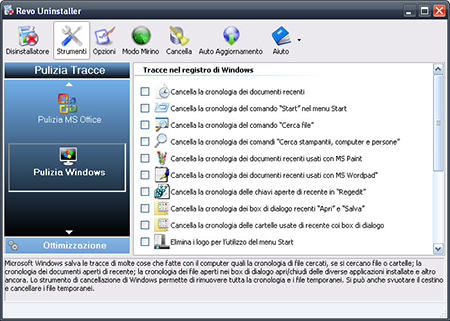
Dopo aver scaricato l'applicativo dal portale della casa sviluppatrice si potrà iniziare immediatamente a utilizzarlo: Revo Uninstaller non richiede nessuna installazione, essendo un file eseguibile. Nella schermata principale del software sarà mostrata una griglia con tutti i programmi installati: per iniziare la procedura si deve scegliere il programma da cancellare, cliccare su Uninstall, scegliere la funzione Moderate (affinché la procedura non aggredisca l'hard disk) e premere su Next. Alla fine dell'operazione Revo Uninstaller mostrerà una lista di tutti i file trovati, l'utente dovrà decidere quali eliminare. Nel caso in cui nella home del programma non si riesca a trovare il software da disinstallare, si deve cliccare sulla funzione Hunter Mode: sarà l'utente a ricercare l'applicazione da eliminare e a svolgere l'intera procedura.
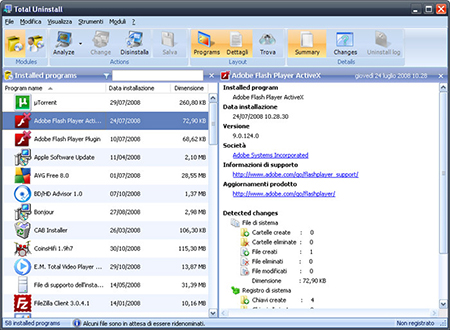
Per il corretto funzionamento di Total Uninstaller è necessario l'installazione del programma: dopo aver completato l'iter iniziale, usare il tool è semplicissimo. Nella parte sinistra della schermata principale sono presenti tutti i programmi installati sul computer: scelto quello da eliminare è necessario cliccare sul pulsante Disinstalla. Si aprirà una finestra nella quale cliccare sul pulsante Esegui: una volta completata la disinstallazione del programma si tornerà su Total Uninstaller per eliminare i file e le chiavi di registro rimanenti.
Disinstallare un programma dal Mac
I passaggi da seguire per disinstallare un programmadal sistema operativo Mac sono differenti e più semplici rispetto a Windows.
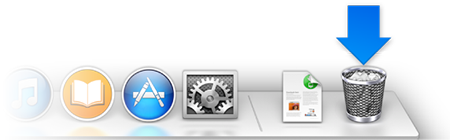
Dopo aver aperto la cartella Applicazioni (raggiungibile attraverso il Finder) è necessario selezionare l'icona del programma da disinstallare e trascinarla nel Cestino. Durante il "trasporto", il sistema operativo richiederà all'utente la password del propri account personale. Per eliminare definitivamente il programma è necessario pulire il Cestino: un click con il tasto destro del mouse sull'icona e poi premere su Vuota il Cestino.
Per alcune applicazioni la normale procedura non ha alcun effetto: è necessario utilizzare l'utility per la disinstallazione presente nella cartella del software. Se il tool non è presente nella cartella File, lo si potrà trovare nel pacchetto dmg attraverso il quale lo si è installato.
App Cleaner
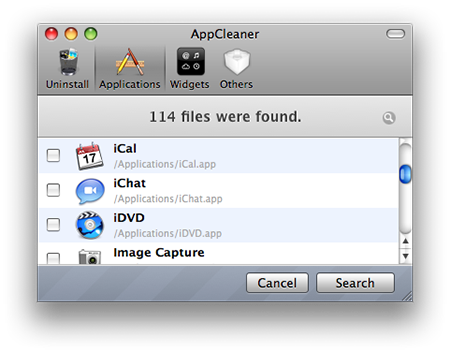
Anche nel Mac, alcuni programmi possono lasciare delle tracce indesiderate all'interno del pc: per eliminarle si può installare AppCleaner, software gratuito scaricabile dal web. Dopo aver effettuato l'installazione, si trascina il programma da cancellare nella finestra principale di AppCleaner e si clicca su Elimina . Il sistema richiederà la password dell'account, una volta inserita, il programma selezionato sarà disinstallato.




